Anteckning
Åtkomst till den här sidan kräver auktorisering. Du kan prova att logga in eller ändra kataloger.
Åtkomst till den här sidan kräver auktorisering. Du kan prova att ändra kataloger.
Kommentar
Om du har aktiverat läget för enbart enhetligt gränssnitt gör du så här innan du använder procedurerna i den här artikeln:
- VäljInställningar (
 ) i navigeringsfältet.
) i navigeringsfältet. - Välj Avancerade inställningar.
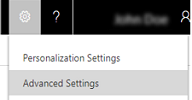
Med valutor bestäms priserna för produkter i produktkatalogen och kostnaden för transaktioner, till exempel försäljningsorder. Om dina kunder är utspridda över flera områden, lägga då till deras valutor i Dynamics 365 Customer Engagement (on-premises) för att hantera dina transaktioner. Lägg till de valutor som är de mest lämpliga för dina nuvarande och framtida affärsbehov.
Lägga till en valuta
Kontrollera att du har säkerhetsrollen Systemadministratör eller motsvarande behörighet.
Kontrollera din säkerhetsroll
Följ anvisningarna i Visa din användarprofil.
Har du inte rätt behörighet? Kontakta systemadministratören.
Gå till Inställningar>Verksamhetsstyrning.
Klicka på Valutor.
Klicka på Ny.
Fyll i informationen.
Fält Beskrivning Valutatyp - System – Välj det här alternativet om du vill använda valutorna som är tillgängliga i Customer Engagement (on-premises). Sök efter en valuta, klicka på knappen Sökning  bredvid Valutakod. När du väljer en valutakod läggs valutanamnet och valutasymbolen automatiskt till för den valda valutan.
bredvid Valutakod. När du väljer en valutakod läggs valutanamnet och valutasymbolen automatiskt till för den valda valutan.
- Anpassad – Välj detta alternativ om du vill lägga till en valuta som inte är tillgänglig i Customer Engagement (on-premises). I detta fall måste du manuellt ange värdena för valutakod, valutadecimaler, valutanamn, valutasymbol och valutakonvertering.Valutakod Kortform för valutan. Till exempel USD för amerikanska dollar. Valutadecimaler Skriv antalet decimaler som ska visas för valutan. Du kan lägga till ett värde mellan 0 och 4. Obs! Om du har angett ett precisionsvärde dialogrutan för Systeminställningar kommer värdet att visas här. Mer information: Dialogrutan Systeminställningar – fliken Allmänt. Valutanamn Om du har valt en valutakod i listan över tillgängliga valutor i Customer Engagement (on-premises) kommer valutanamnet för den valda koden att visas här. Om du har valt Anpassad som valutatyp, ange namnet på valutan. Valutasymbol Om du har valt en valutakod i listan över tillgängliga valutor, kommer symbolen för den valda valutan att visas här. Om du har valt Anpassad som valutatyp, ange då symbolen för den nya valutan. Valutakonvertering Ange värdet för den valda valutan i form av en (1) amerikansk dollar. Detta är det belopp vid vilket valda valutan konverteras till basvalutan. Viktigt: Kontrollera att du kan uppdatera detta värde så ofta som det krävs, detta för att undvika eventuella felaktiga beräkningar i dina transaktioner. När du är klar klickar du på Spara eller Spara och Stäng i kommandofältet.
Dricks
Om du vill redigera en valuta klickar du på valutan innan du anger eller väljer nya värden.
Ta bort en valuta
Klicka på Inställningar>Verksamhetsstyrning.
Klicka på Valutor.
Välj den valuta som ska tas i listan över visade valutor.
Klicka på Ta bort
 .
.Bekräfta borttagningen.
Viktigt!
Du kan inte ta bort valutor som används av andra poster, du kan bara inaktivera dem. Om du inaktiverar valutaposter innebär inte detta att valutainformationen som sparats i befintliga poster bort, till exempel för affärsmöjligheter eller ordrar. Du kommer emellertid inte att kunna välja den inaktiverade valutan för nya transaktioner.